- Les utilisateurs sont souvent confrontés à des problèmes de son et, dans de tels cas, il est préférable de réinstaller le pilote audio dans Windows 11.
- Cela permet de résoudre un tas de problèmes sous-jacents, y compris un pilote corrompu.
- Bien que le terme semble complexe et complexe, la réinstallation du pilote audio est en fait un processus simple et rapide. Découvrez les deux façons dont vous pouvez le faire.
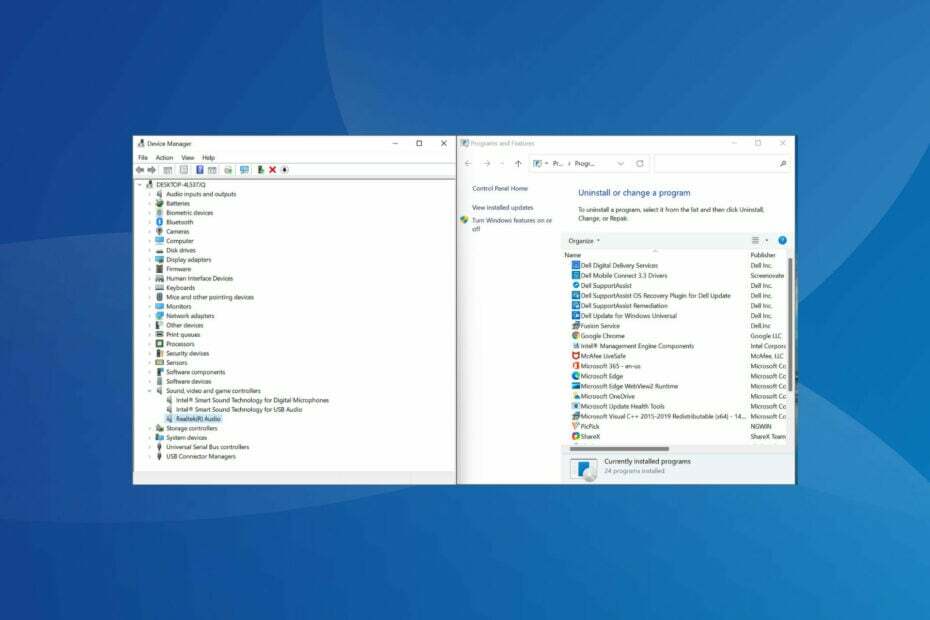
XINSTALLER EN CLIQUANT SUR LE FICHIER DE TÉLÉCHARGEMENT
Ce logiciel réparera les erreurs informatiques courantes, vous protégera contre la perte de fichiers, les logiciels malveillants, les pannes matérielles et optimisera votre PC pour des performances maximales. Résolvez les problèmes de PC et supprimez les virus maintenant en 3 étapes simples :
- Télécharger l'outil de réparation de PC Restoro qui vient avec des technologies brevetées (brevet disponible ici).
- Cliquez sur Lancer l'analyse pour trouver des problèmes Windows qui pourraient causer des problèmes de PC.
- Cliquez sur Tout réparer pour résoudre les problèmes affectant la sécurité et les performances de votre ordinateur
- Restoro a été téléchargé par 0 lecteurs ce mois-ci.
Les pilotes jouent un rôle essentiel dans le fonctionnement du PC en relayant les commandes du système d'exploitation vers le périphérique concerné. Chaque périphérique a un pilote distinct, y compris les pilotes audio. Mais, souvent, ceux-ci peuvent être corrompus et vous devrez réinstaller le pilote audio dans Windows 11.
Les pilotes audio sont responsables de l'entrée et de la sortie audio. Et, la plupart des problèmes audio que vous rencontrez dans Windows sont généralement dus à des pilotes obsolètes ou corrompus. Alors que le premier nécessite qu'un utilisateur mette à jour le pilote, le dernier peut être corrigé en le réinstallant simplement.
Contrairement à la croyance, la réinstallation des pilotes audio sous Windows est un processus assez simple et peut être effectué en quelques minutes. Avant de passer aux manières dont vous pouvez le faire, commençons par comprendre quand vous devez réinstaller les pilotes audio.
Quand dois-je réinstaller le pilote audio sous Windows 11 ?
Généralement, Windows s'occupe des mises à jour des pilotes ainsi que des autres configurations et modifications nécessaires. Mais, si le périphérique ne fonctionne pas comme prévu, en raison d'un pilote corrompu, vous devrez le réinstaller.
Pour identifier un appareil défectueux, recherchez un point d'exclamation jaune (signe d'avertissement) sur l'icône de l'appareil dans la Gestionnaire de périphériques. Si vous en trouvez, la réinstallation de leur pilote devrait être votre principale approche lors du dépannage.
Comment puis-je réinstaller le pilote audio sous Windows 11 ?
1. Via le gestionnaire de périphériques
- presse les fenêtres + S pour lancer le Chercher menu.
- Entrer Gestionnaire de périphériques dans le champ de texte en haut, puis cliquez sur le résultat de recherche pertinent qui s'affiche.
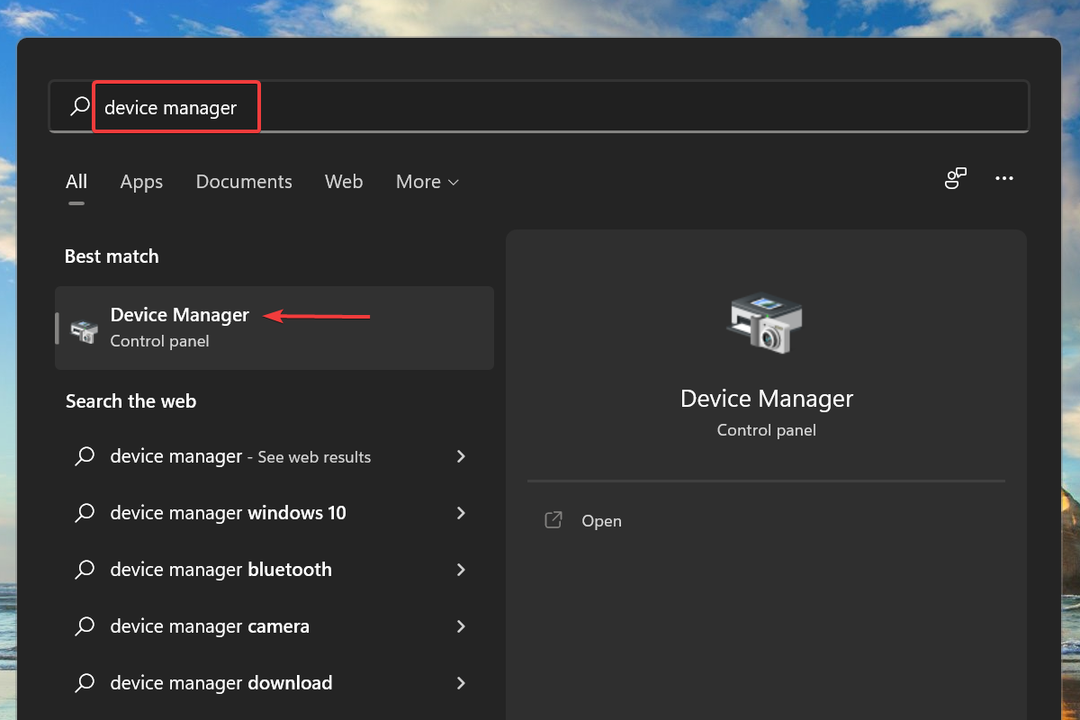
- Maintenant, double-cliquez sur le Contrôleurs son, vidéo et jeu entrée pour afficher les appareils en dessous.
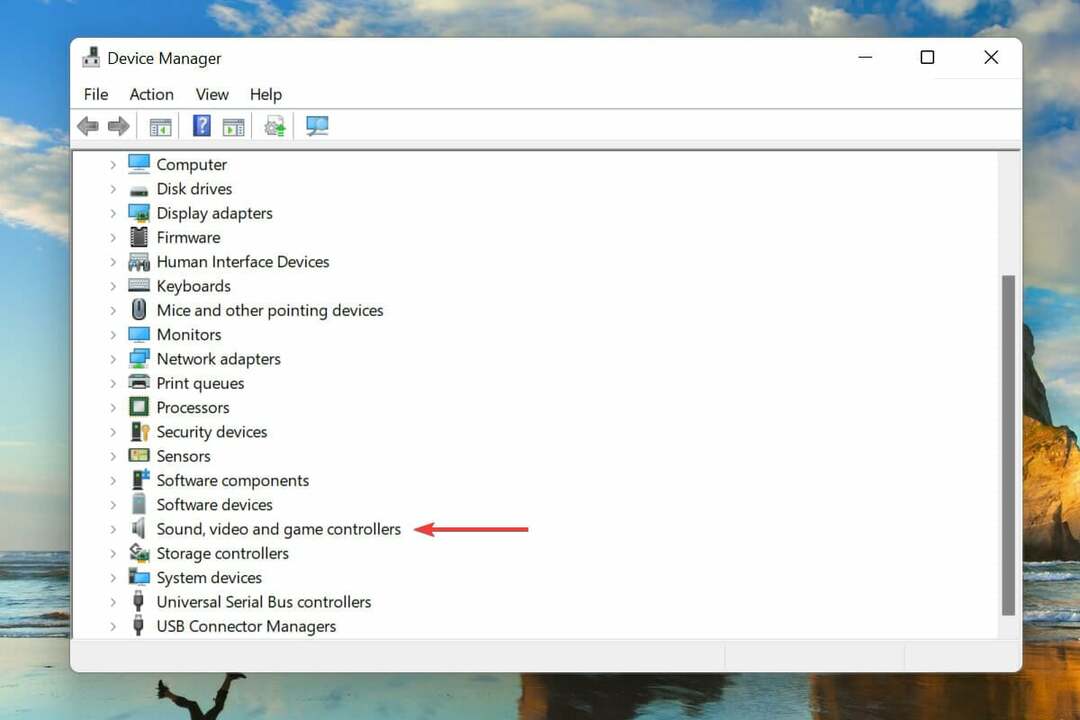
- Cliquez avec le bouton droit sur le périphérique audio et sélectionnez Désinstaller l'appareil depuis le menu contextuel.
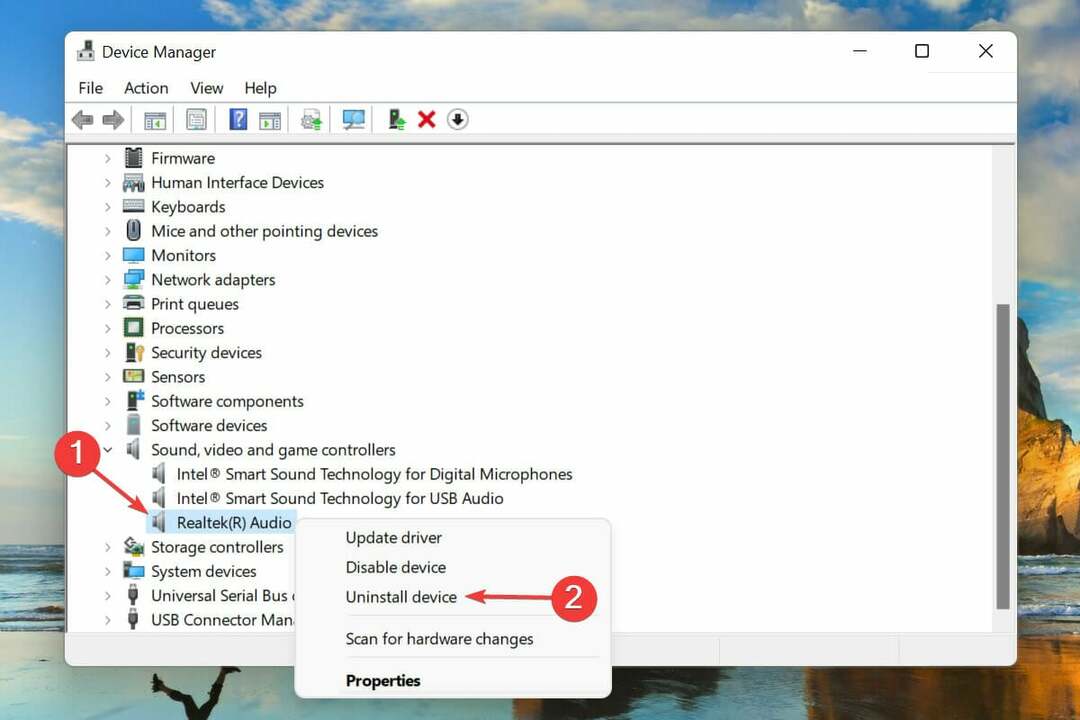
- Cochez la case pour Tenter de supprimer le pilote de ce périphérique, et cliquez sur Désinstaller.
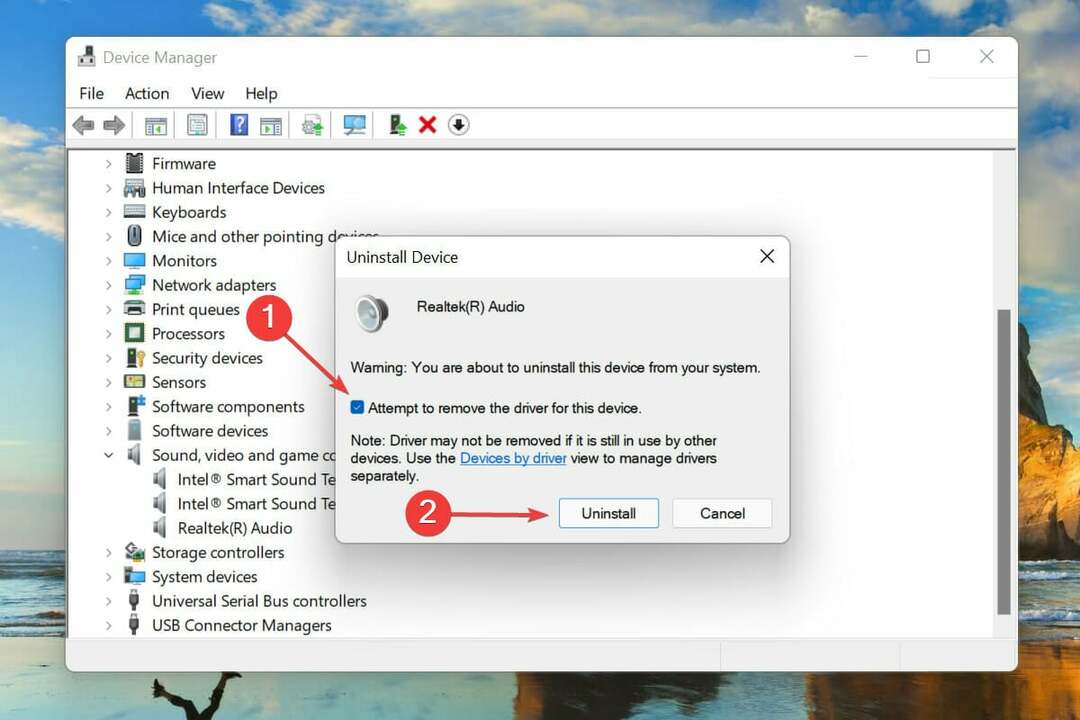
- Après avoir désinstallé le pilote, redémarrez l'ordinateur.
- Windows va maintenant rechercher le meilleur pilote disponible pour le périphérique audio et l'installer automatiquement.
C'est probablement l'un des moyens les plus simples et les plus rapides de réinstaller le pilote audio dans Windows 11. Et la meilleure partie de l'ensemble du processus, vous n'avez pas besoin d'installer manuellement le pilote après l'avoir supprimé puisque Windows le fait automatiquement.
2. Via le panneau de configuration
- presse les fenêtres + R pour lancer le Courir commander.
- Entrer appwiz.cpl dans le champ de texte, et soit cliquez sur d'accord ou frapper Entrer pour lancer le Programmes et fonctionnalités la fenêtre.
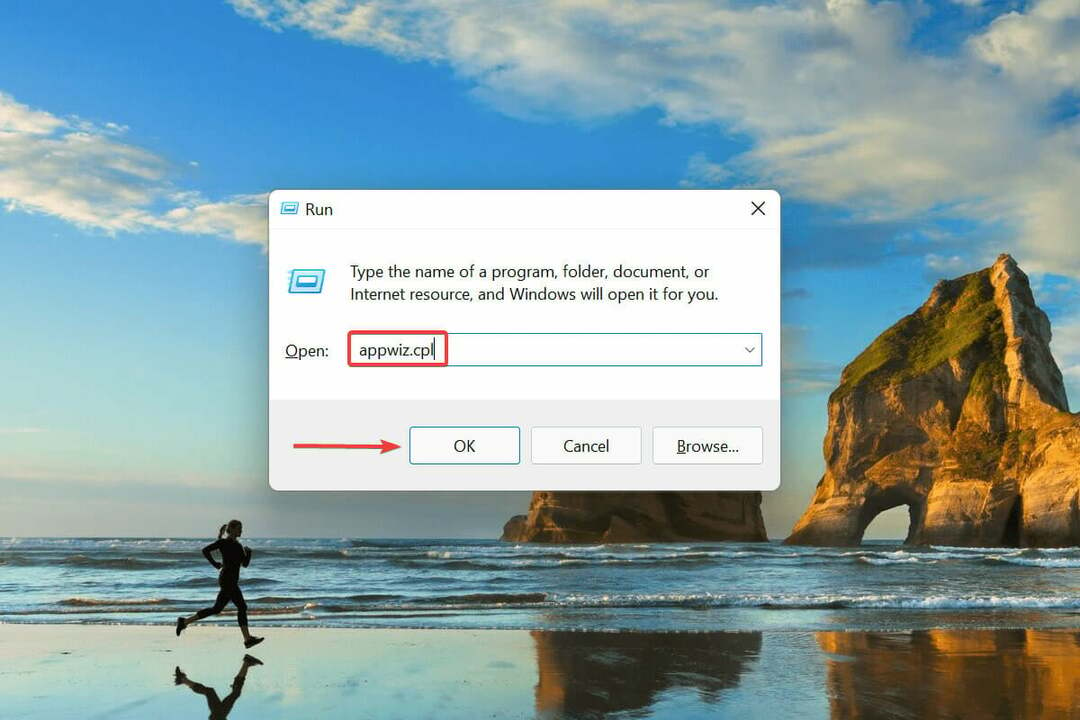
- Recherchez et sélectionnez le pilote audio, puis cliquez sur Désinstaller au sommet.
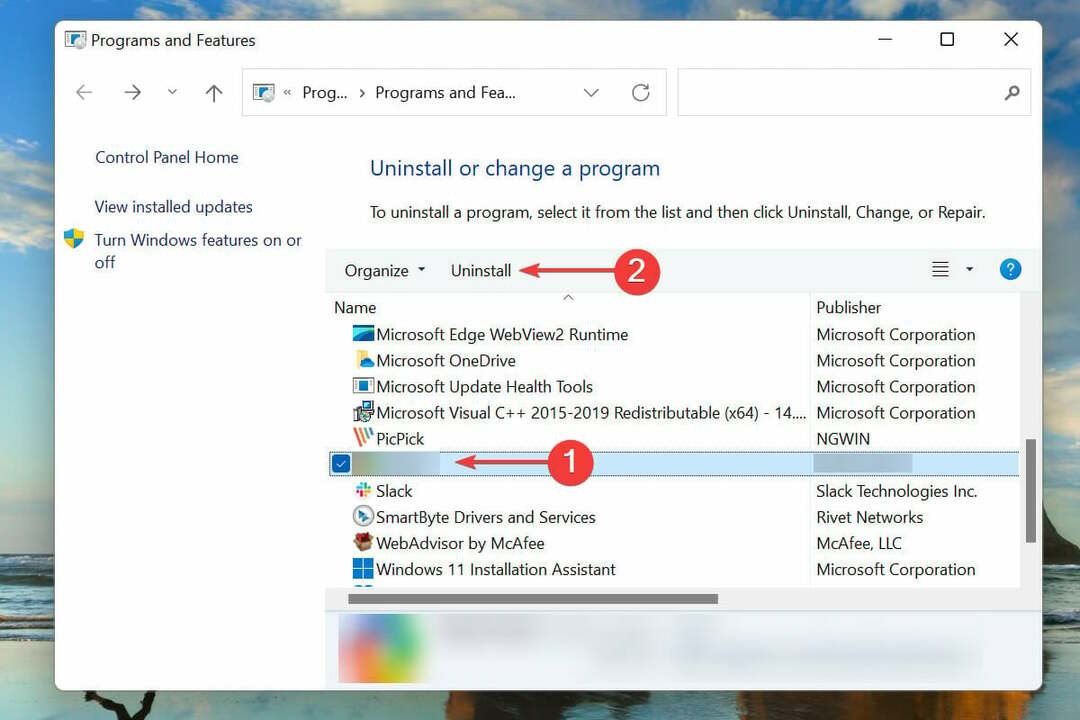
- Cliquez sur Oui sur la boîte de confirmation, le cas échéant.
- Maintenant, redémarrez l'ordinateur et Windows installera automatiquement le meilleur pilote disponible pour le périphérique audio.
Une autre façon de réinstaller le pilote audio est de le supprimer d'abord du Programmes et fonctionnalités fenêtre, puis redémarrez le PC pour laisser le système d'exploitation l'installer automatiquement.
La deuxième partie, c'est-à-dire la réinstallation du pilote, reste la même dans les deux méthodes, et c'est juste la partie de désinstallation qui diffère. Choisissez celui que vous trouvez le plus pratique pour réinstaller facilement le pilote audio dans Windows 11.
Si les deux méthodes semblent beaucoup trop complexes ou prennent du temps, vous pouvez toujours vous fier à un utilitaire tiers. Nous vous recommandons d'utiliser DriverFix, un outil dédié qui recherche automatiquement toutes les nouvelles versions disponibles et met à jour les pilotes installés.
Comment connaître la version installée des pilotes audio dans Windows 11 ?
- Lancer le Gestionnaire de périphériques comme indiqué précédemment, et double-cliquez sur le Contrôleurs son, vidéo et jeu entrée.
- Cliquez avec le bouton droit sur le périphérique audio et sélectionnez Propriétés depuis le menu contextuel.
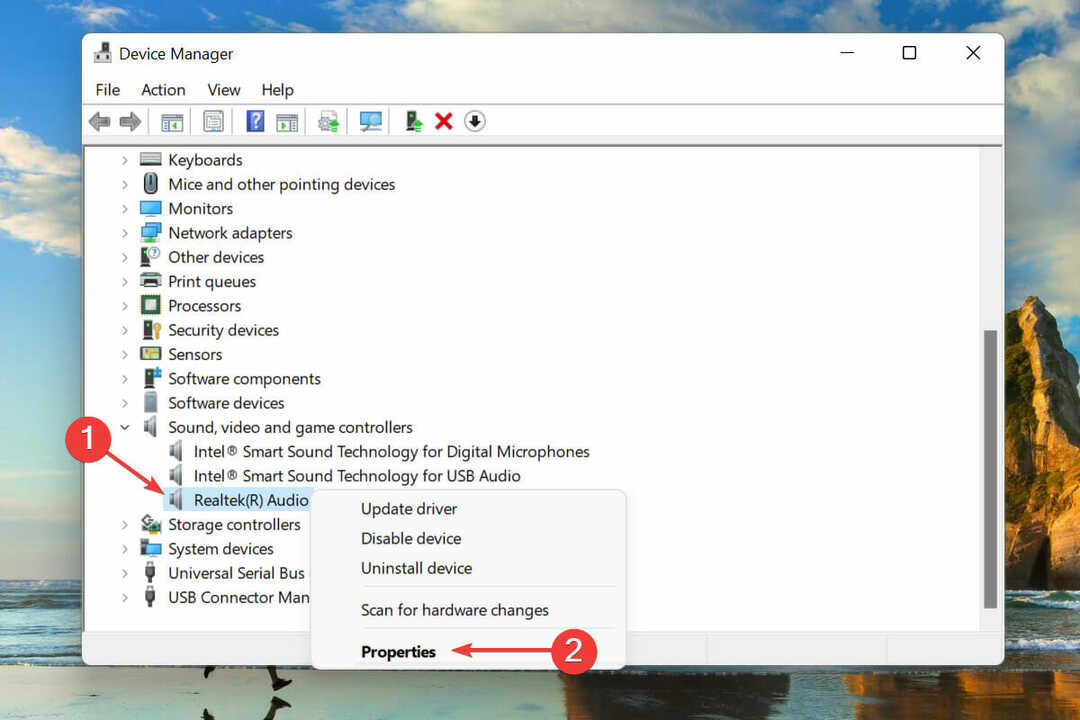
- Naviguez vers le Chauffeur onglet et notez la version du pilote.
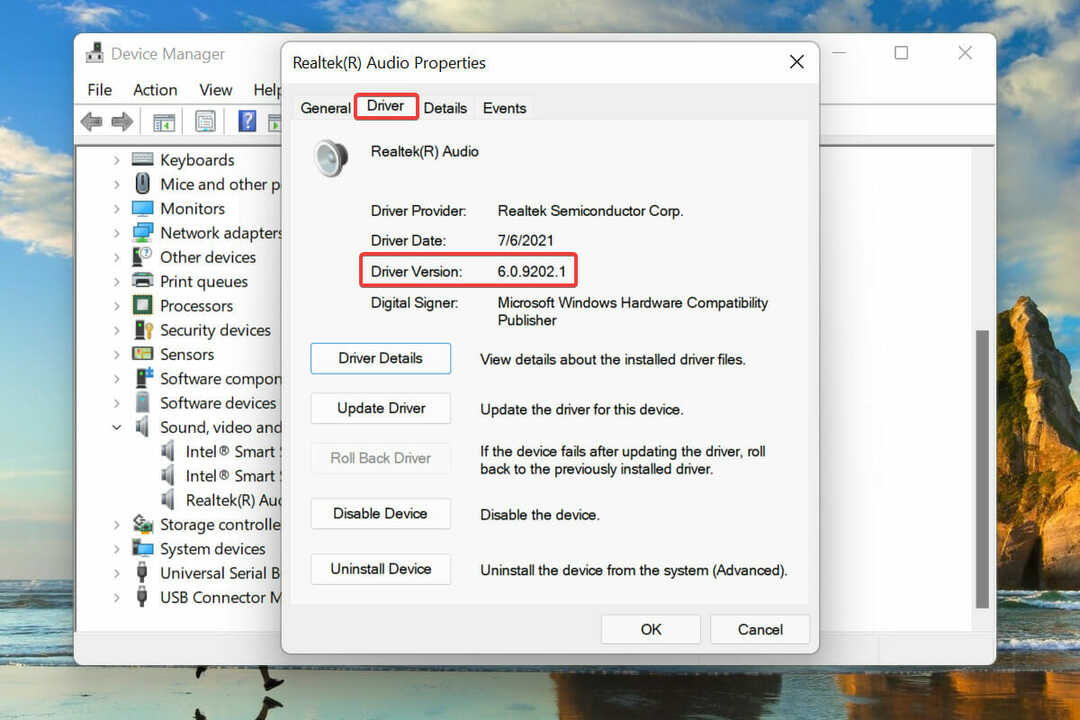
Une fois que vous avez ces informations, il sera simple de localiser le pilote approprié sur le site Web de l'OEM, au cas où les choses tourneraient mal et Windows ne réinstallerait pas automatiquement le pilote. De plus, cela vous sera utile lorsque mise à jour des pilotes installés.
Comment résoudre les problèmes avec le pilote audio Realtek sous Windows 11 ?
Plusieurs utilisateurs ont également signalé avoir rencontré des problèmes avec le pilote audio, les causes sous-jacentes étant généralement insignifiantes. Ce qui fait à son tour dépannage du problème du pilote audio Realtek HD sous Windows 11 beaucoup plus simple.
Aussi, apprenez à résoudre les problèmes qui causent le problème d'absence de son dans Windows 11.
Ce sont toutes les façons dont vous pouvez réinstaller le pilote audio dans Windows 11. Les deux manières sont tout aussi simples, et c'est aux utilisateurs d'en choisir une ou d'utiliser un outil tiers dédié.
Plus encore, découvrez comment vous pouvez installer manuellement les pilotes dans Windows 11, au cas où la mise à jour automatique ne fonctionnerait pas.
Dites-nous quelle méthode vous choisissez pour réinstaller le pilote audio dans la section commentaires ci-dessous. Nous sommes impatients de vous entendre.


